一加手机照片怎么设置排序 一加手机图库照片按类型排序方式设置
日期: 来源:龙城安卓网
一加手机作为一款备受追捧的智能手机品牌,其图库功能也备受用户称赞,在使用一加手机的过程中,我们常常会遇到需要对照片进行排序的情况。一加手机照片怎么设置排序呢?如何按照类型来对图库照片进行排序呢?在本文中我们将为大家介绍一加手机图库照片按类型排序的设置方法。
一加手机图库照片按类型排序方式设置
具体步骤:
1.点击手机桌面上的“图库”图标,打开软件。
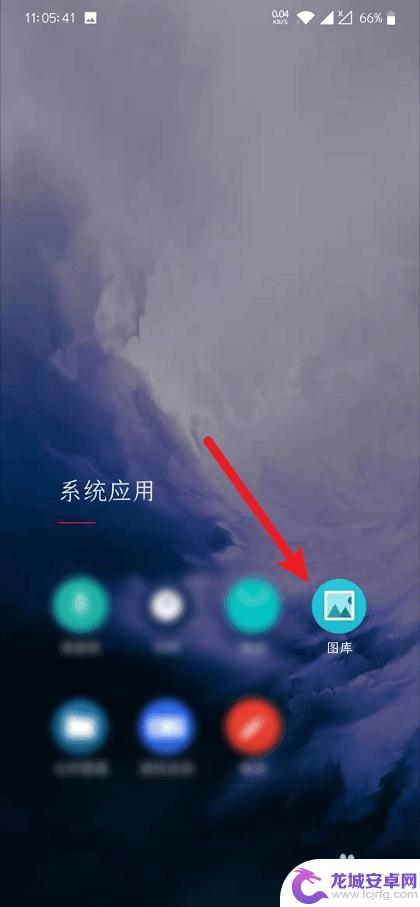
2.进入图库主界面,点击“三个小点图标”。
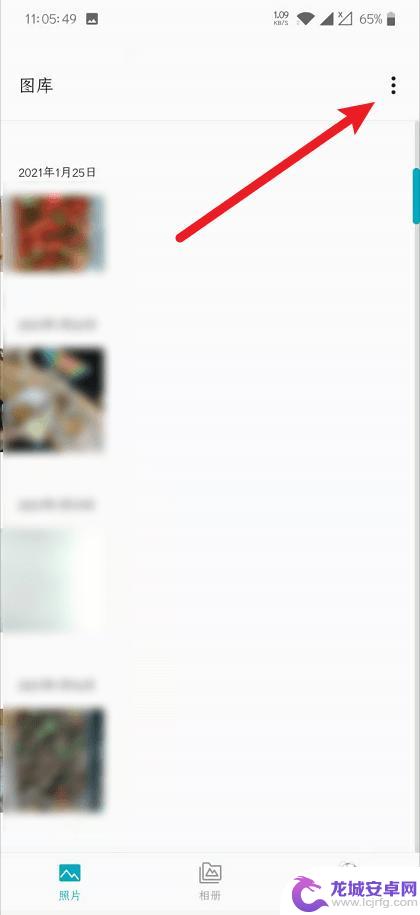 2本页面非法爬取自百度经验
2本页面非法爬取自百度经验3.在展开的选项中,点击设置。
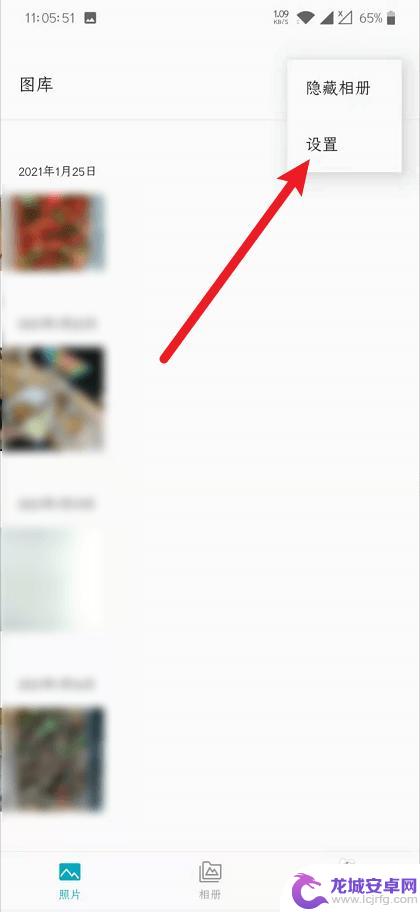
4.在设置中,点击照片设置。
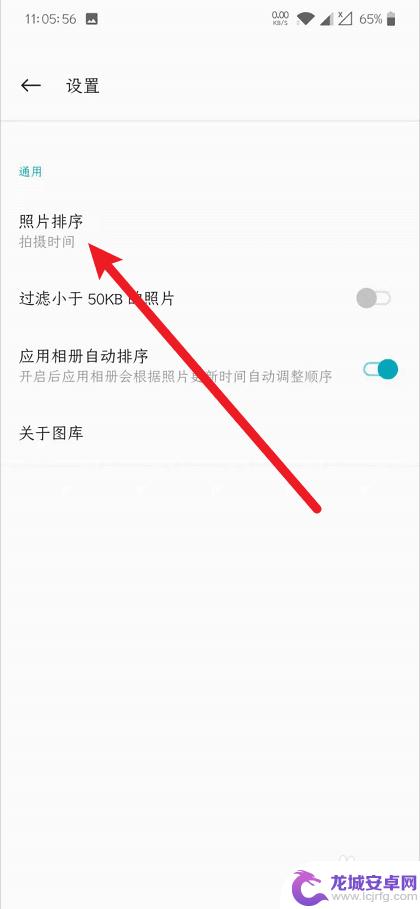
5.在系统弹出的单选框中,勾选合适的排序方式即可。
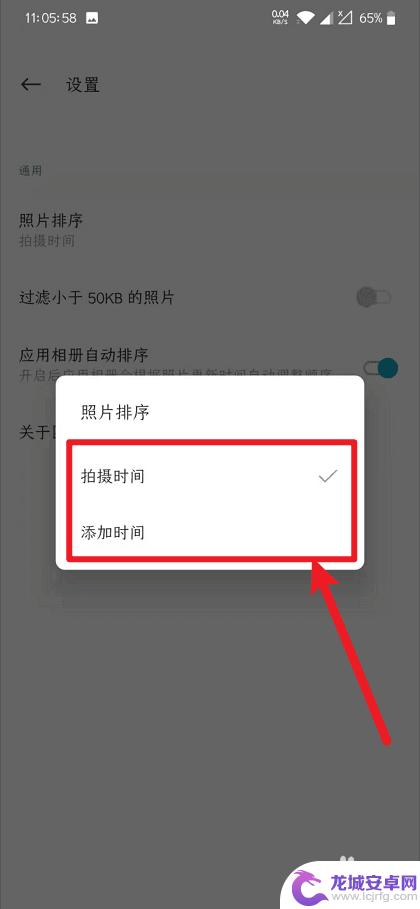
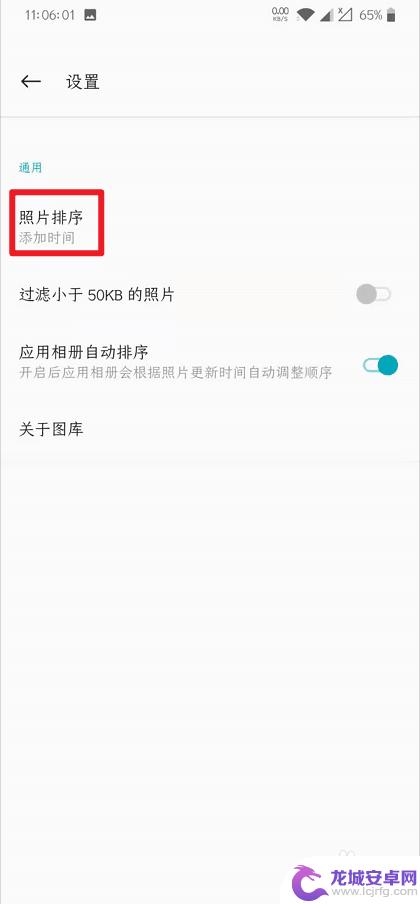
以上就是一加手机照片怎么设置排序的全部内容,还有不清楚的用户就可以参考一下小编的步骤进行操作,希望能够对大家有所帮助。












